Файл: Разработка конфигурации «Управление денежными потоками» в среде 1С:Предприятие 8.3. (1.АНАЛИТИЧЕСКАЯ ЧАСТЬ).pdf
Добавлен: 30.06.2023
Просмотров: 663
Скачиваний: 15
СОДЕРЖАНИЕ
1.1. Выбор комплекса задач автоматизации
1.2. Характеристика документооборота, возникающего при решении задачи
1.3. Обоснование проектных решений по информационному обеспечению
2.1. Характеристика разработанных справочников в среде 1С:Предприятие
2.2. Характеристика разработанных экранных форм документов в среде 1С:Предприятие
2.2.1. Описание документов, необходимых для получения исходной информации
2.2.2 Описание разработанных форм отчетов, необходимых для отражения результатов решения задачи
2.3. Описание реализации периодических расчетов в среде 1С:Предприятие
2.4. Описание созданной / откорректированной карты маршрута бизнес-процесса в среде 1С:Предприятие
2.5 Описание разработанных подсистем в среде 1С:Предприятие
2.6 Описание разработанного интерфейса пользователя в среде 1С:Предприятие
2.7. Контрольный пример реализации проекта в среде 1С:Предприятие и его описание
Рис. 11 - Отчет в режиме предварительного просмотра
2.3. Описание реализации периодических расчетов в среде 1С:Предприятие
Для реализации данного блока в платформе 1С:Предприятие необходимо использовать как минимум 5 объектов платформы (упрощенный вариант):
· Справочники (Сотрудники и Подразделения) – для расчета ЗП в разрезе сотрудников и подразделений.
· Документ Расчет ЗП – для непосредственного расчета ЗП, для простоты - все плановые данные будем вносить вручную.
Для учета рабочего времени нам понадобятся два объекта:
· Регистр сведений (Графики работы) – в нем мы будем хранить данные о рабочих днях, т.е. для каждой даты будем хранить данные: 1 - рабочий день, 0 - выходной.
Регистр обязательно должен быть - Непериодическим. (Рис. 11)
Рис. 11 Регистр сведений Графики работы - непериодический
В качестве измерений нам нужны минимум два измерения (Рис. 2):
«Дата» тип Дата – для которой хранится значение (рабочий день или выходной).
«График» (справочник) – для хранения данных о рабочих днях разных графиков, т.е. для одного графика текущая дата может быть рабочим днем, а для другого выходным.
Для реализации вышеперечисленных Видов расчета нужно выполнить следующие действия:
Вначале лучше выполнить самим, а потом сравнить с приведенным решением.
1. Создать три ПВР (Рис. 13)
- Основные виды начислений
Использует период действия, Зависимость от базы: Зависит по периоду действия
Рис. 12 ПВР Основные начисления
После добавления Дополнительного начисления нужно не забыть установить его в качестве базы в - Основных начислениях.
- Удержания
Зависимость от базы: Зависит по периоду регистрации
Рис. 13 ПВР Удержания
2. В Основные виды начисления добавить Виды расчета
- Оклад (Рис. 15)
Базовые – нет
Вытесняющие – Отпуск и Больничный
Ведущие – Отпуск и Больничный
Рис. 14 Вид расчета Оклд, закладки - "Вытесняющие" и "Ведущие"
- Отпуск
Базовые – Оклад, Больничный, Премия процентом, Премия суммой
Вытесняющие – Больничный
Ведущие – Оклад, Больничный, Премия процентом, Премия суммой
Рис. 15 Вид расчета Отпуск, закладки - "Базовые", "Вытесняющие" и "Ведущие"
- Больничный
Базовые – Оклад, Отпуск, Премия процентом, Премия суммой
Вытесняющие – нет
Ведущие – Оклад, Отпуск, Премия процентом, Премия суммой
Рис. 16 Вид расчета Больничный, закладки - "Базовые" и "Ведущие"
3. В Дополнительные виды начисления добавить Виды расчета
- Премия процентом (Рис. 9)
Базовые – Оклад, Отпуск, Больничный, Премия суммой
Ведущие – Оклад, Отпуск, Больничный, Премия суммой
Рис. 17 Вид расчета Премия процентом, закладки - "Базовые" и "Ведущие"
В поле Дата графика – выбирается измерение Графика, отвечающее за хранимые даты.
В поле Периодичность – выбирается Периодичность с которой будет рассчитываться ЗП, обычно Месяц.
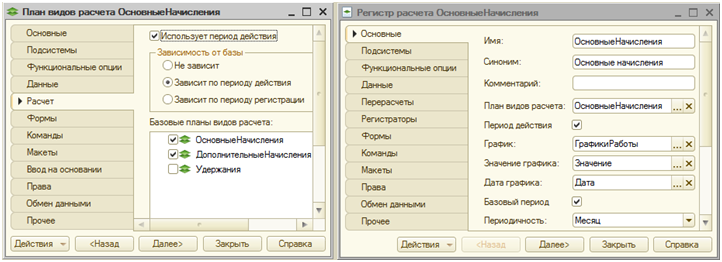
Рис. 18 Связи Регистра расчета Основные начисления и ПВР Основные начисления
У Регистра расчета есть обязательное свойство – ПериодРегистрации, это дата которая при записи в базу всегда приводится к началу периода кратного периодичности. Если Периодичность месяц, тогда Период регистрации всегда будет – начало месяца.
График можно указать и в Измерении, но если не нужно хранить данные в разрезе каждого Графика – связь лучше настроить в реквизитах.
Рис. 19 Регистр расчета Основные начисления - структура данных
Также следует отметить такую особенность Регистра расчета – как вытеснение Видов расчетов по периоду действия, т.е. один Вид расчета автоматически вытесняется другим Видом расчета – указанным на закладке «Вытесняющие» ПВР.
2.4. Описание созданной / откорректированной карты маршрута бизнес-процесса в среде 1С:Предприятие
Логика бизнес-процесса (взаимосвязь и последовательность обхода точек маршрута, условные переходы и пр.) наглядно описывается в виде карты маршрута, которая позволяет визуально описывать маршрут бизнес-процесса в виде связного графа и позволяет легко описывать алгоритмы условных переходов, и реакцию бизнес-процесса на различные события:
Создавая карту для конкретного пользователя оставим список только те связи и задачи, про которые данный пользователь должен знать.
Для создания карты маршрута бизнес-процесса могут быть использованы все оформительские возможности, предоставляемые графической схемой.
При работе пользователя с системой предусмотрена возможность отображения актуальной карты маршрута для конкретных экземпляров бизнес-процессов с учетом пройденных и активных точек маршрута.
Механизм бизнес-процессов в 1С:Предприятии 8 позволяет автоматизировать не только последовательные цепочки работ, но и осуществлять условную маршрутизацию, управляя выбором заранее предусмотренных маршрутов, на основе описанной разработчиком карты маршрута.
2.5 Описание разработанных подсистем в среде 1С:Предприятие
Режим конфигуратора используется разработчиками и администраторами информационных баз. Именно этот режим и предоставляет инструменты, необходимые для модификации существующей или создания новой конфигурации.
Итак, запустите 1С Предприятие. В открывшемся диалоге вы увидите список информационных баз, с которыми вы работаете. Если этот список пуст, система сама предложит вам создать новую базу. Если же в списке информационных баз содержится какая-либо база, например, у вас установлена демонстрационная конфигурация, то для создания новой базы нажмите кнопку Добавить.
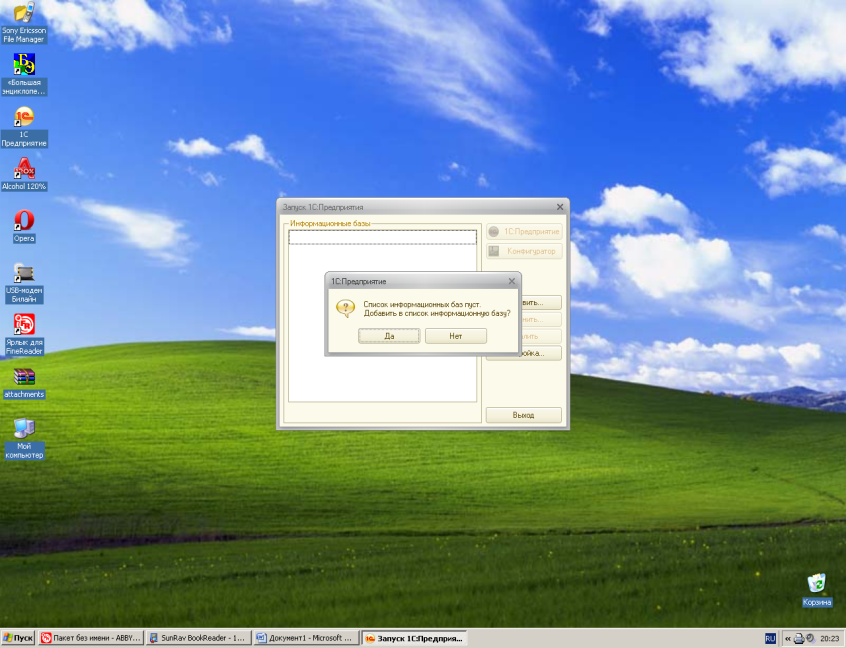
В открывшемся диалоге выберите пункт Создание новой информационной базы. Нажмите кнопку Далее. На следующем шаге выберите пункт Создание информационной базы без конфигурации...
Нажмите кнопку Далее. На следующем шаге задайте наименование вашей информационной базы и выберите тип ее расположения На данном компьютере...
Нажмите кнопку Далее. На следующем шаге укажите каталог для расположения вашей информационной базы.
Нажмите кнопку Далее. На следующем шаге нажмите кнопку Готово.
В диалоге запуска 1С:Предприятия, в списке информационных баз, вы увидите созданную вами новую пустую базу.
Запустим 1С:Предприятие в режиме конфигуратора. Перед вами окно конфигуратора. Именно с помощью этого инструмента мы будем создавать нашу конфигурацию.
В дальнейшем платформа 1С:Предприятия на основании этого описания создаст базу данных, которая будет иметь необходимую структуру, и предоставит пользователю возможность работать с этой базой данных.
Для того чтобы систему 1С:Предприятие можно было быстро и легко настраивать на нужные прикладные задачи, все описание, которое содержит конфигурация, состоит из неких логических единиц, называемых объектами конфигурации.
Прежде чем мы приступим к созданию первых объектов конфигурации, следует объяснить некоторые приемы работы с конфигуратором.
Для того чтобы открыть и закрыть конфигурацию, следует использовать пункты меню Конфигурация - Открыть конфигурацию и Конфигурация - Закрыть конфигурацию.
Создать новый объект конфигурации можно несколькими способами, и вы всегда можете использовать наиболее понятный и удобный для вас.
Первый способ. Необходимо установить курсор на тот вид объектов конфигурации, который вас интересует, и в командной панели окна конфигурации нажать кнопку Действия - Добавить.
Второй способ. Вы можете воспользоваться контекстным меню, которое вызывается при нажатии на правую клавишу мыши.
Установите курсор на интересующий вас вид объектов конфигурации и нажмите правую клавишу мыши. В появившемся меню выберите пункт Добавить.
Третий способ. Установите курсор на интересующую вас ветку объектов конфигурации и в командной панели окна конфигурации нажмите кнопку Добавить (с пиктограммой +).
Для этого выполним пункт меню Отладка - Начать отладку или нажмем соответствующую кнопку на панели инструментов конфигуратора. Система сама анализирует наличие изменений в конфигурации и выдает соответствующий вопрос об обновлении конфигурации базы данных. На вопрос конфигуратора ответим Да, и на экране появится окно 1С:Предприятия.
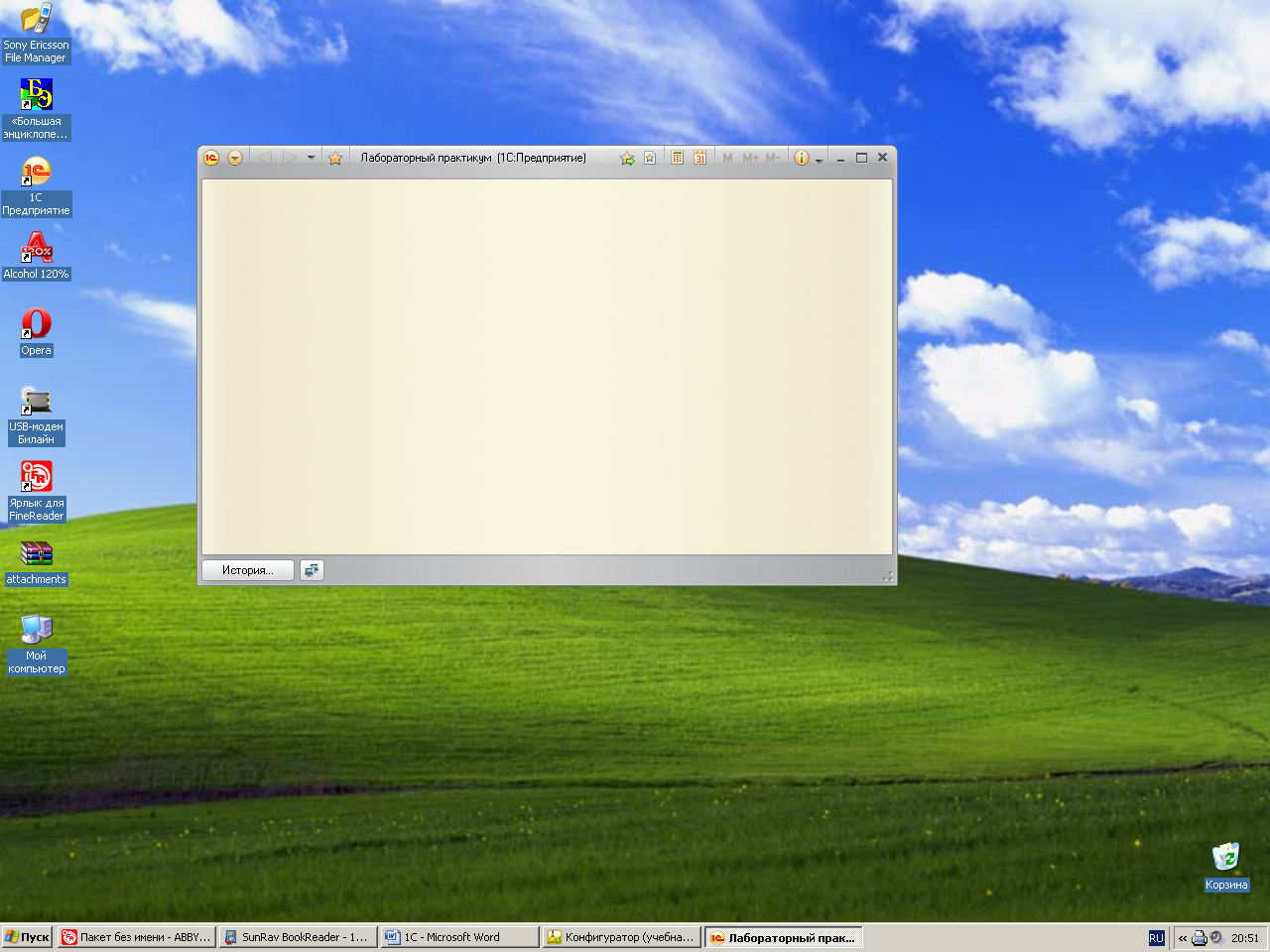
В заголовке окна мы видим название нашей конфигурации. Пустое пространство - это рабочая область приложения, которая пока ничем не заполнена.
Кроме заголовка конфигурации в окне 1С .Предприятия ничего не появилось. И этого следовало ожидать.
А кроме этого, для выполнения специальных административных функций с базой данных нам нужно иметь отдельную подсистему, в которую будет иметь доступ только администратор.
Закроем приложение и вернемся в конфигуратор. Чтобы создать новые подсистемы, раскроем ветвь Общие в дереве объектов конфигурации, нажав на + слева от нее.
Затем выделим ветвь Подсистемы, вызовем ее контекстное меню и выберем пункт Добавить или нажмем соответствующую кнопку в командной панели окна конфигурации.
После этого система откроет окно редактирования объекта конфигурации. Оно предназначено специально для сложных объектов конфигурации и позволяет путем выполнения последовательных действий быстро создавать такие объекты.
Зададим имя подсистемы - Бухгалтерия. На основании имени платформа автоматически создаст синоним – Бухгалтерия.
Задание: добавить в конфигурацию оставшиеся 4 подсистемы: Учет материалов, Оказание услуг, Расчет зарплаты, Предприятие.
Запустим 1С Предприятие в режиме отладки и увидим результат наших изменений. Вид разрабатываемого нами приложения изменился.
Сразу под главным меню располагается панель разделов приложения, где и отражены созданные нами подсистемы.
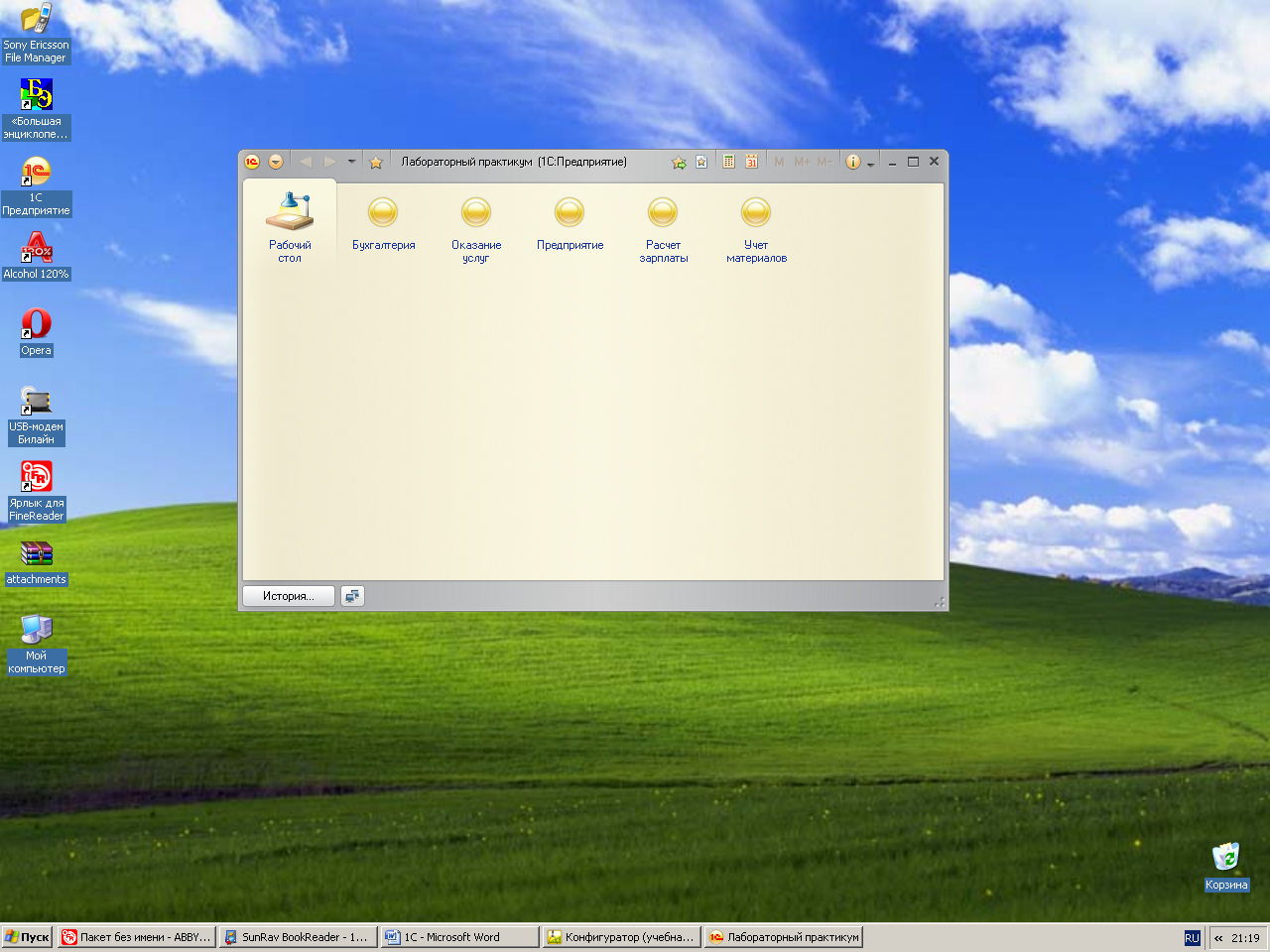
Закроем приложение и вернемся в конфигуратор. Выделим корень дерева объектов конфигурации ЛабораторныйПрактикум, нажатием правой кнопки мыши вызовем контекстное меню и выберем пункт Открыть командный интерфейс конфигурации.
В открывшемся окне Командный интерфейс вы увидите список созданных вами подсистем (разделов приложения). С помощью кнопок Вверх, Вниз изменим порядок расположения разделов в этом списке.
Расположим сначала подсистемы, отражающие производственную деятельность нашей фирмы: Учет материалов и Оказание услуг, затем бухгалтерскую деятельность и расчет зарплаты сотрудников: Бухгалтерия и Расчет зарплаты, а затем подсистему Предприятие.
Запустим 1С Предприятие в режиме отладки и увидим, что порядок расположения подсистем в панели разделов приложения изменился так, как мы его задали.
2.6 Описание разработанного интерфейса пользователя в среде 1С:Предприятие
Денежные расходы, а также поступления контролируются финансовой службой или бухгалтерией предприятия. Все другие подразделения могут подавать заявки на расходование денежных средств в адрес контролирующей службы.
Конфигурация автоматизирует процесс оперативного планирования денежных средств. Для решения этой задачи используется двуступенчатая схема оформления денежных операций.